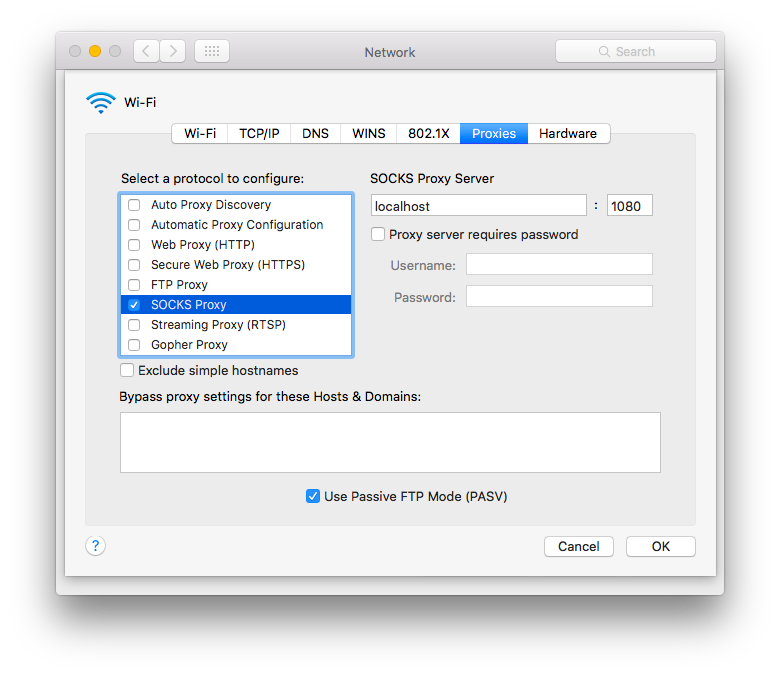やりたいこと
VPNやTeamViwerではなく、家に居ながら学内の計算リソースが使いたい、学内限定のwebページが使いたい人への記事です。
自分がポート指定してつないだり、踏み台経由してなど面倒なことで困ったので、ここに残したいと思います。結論から言えば、DynamicForwardと、SOCKSproxyを調べると幸せになれました。
やり方
自分の環境はこんな感じです。
local -> 踏み台サーバー1(ho.host.jp) -> 目的サーバー(mokutekisa-ba)
まずconfigを設定などします。
多段sshの設定と同様ですが、最後の目的サーバーの設定でDynamicFowardを設定します。
Host 踏み台サーバー1
User ユーザーネーム
HostName ho.host.jp
IdentityFile ~/.ssh/id_rsa
Host 目的サーバー
User ユーザーネーム
HostName mokutekisa-ba
ProxyCommand ssh -W %h:%p 踏み台サーバー1
DynamicForward 1080
これで、ssh 目的サーバーとすれば目的サーバーに到達できます。
学内限定のサービスにつなぎたい場合は、SystemPreferences->Network->Advanced->ProxiesでSOCKSproxyを設定します。
これで学内ページが見れるようになったはずです。
満足したら、SOCKSproxyのチェックを外してコンソールを閉じれば終了です。
おまけ
いちいちSOCKSproxyのチェック入れるの面倒!
proxy.shと叩くとSOCKSproxyがON OFFできます。
# !/bin/bash
e=$(networksetup -getsocksfirewallproxy wi-fi | grep "No")
if [ -n "$e" ]; then
echo "Turning on proxy"
sudo networksetup -setsocksfirewallproxystate wi-fi on
echo 'display notification "ON" with title "proxy.sh"' | osascript
else
echo "Turning off proxy"
sudo networksetup -setsocksfirewallproxystate wi-fi off
echo 'display notification "OFF" with title "proxy.sh"' | osascript
fi